Par défaut, WordPress permet l’écriture de certains répertoires afin que vous et les autres utilisateurs autorisés de votre site Web puissiez facilement télécharger des thèmes, des plugins, des images et des vidéos sur votre site Web.
Toutefois, cette fonctionnalité peut être utilisée à mauvais escient, par exemple par des pirates informatiques qui peuvent l’utiliser pour télécharger des fichiers d’accès backdoor ou des logiciels malveillants sur votre site Web.
Ces fichiers malveillants sont souvent déguisés en fichiers WordPress principaux. Ils sont principalement codés en PHP et peuvent s’exécuter en arrière-plan pour obtenir un accès complet à tous les aspects de votre site Web.
Ça fait peur, non?
Ne vous inquiétez pas, il existe une solution facile pour régler ce problème. En gros, vous désactiveriez simplement l’exécution de PHP dans certains répertoires où vous n’en avez pas besoin. Ce faisant, aucun fichier PHP ne fonctionnera dans ces répertoires.
Dans cet article, nous allons vous montrer comment désactiver l’exécution de PHP dans WordPress à l’aide du fichier .htaccess.
Désactiver l’exécution de PHP dans certains répertoires WordPress à l’aide du fichier .htaccess
La plupart des sites WordPress ont un fichier .htaccess dans le dossier racine. Il s’agit d’un fichier de configuration puissant utilisé pour protéger par mot de passe la zone administrative , désactiver la navigation dans les répertoires, générer une structure d’URL conviviale pour le référencement , etc.
Par défaut, le fichier .htaccess situé dans le dossier racine de votre site Web WordPress, mais vous pouvez également le créer et l’utiliser dans vos répertoires WordPress internes.
Pour protéger votre site Web des fichiers d’accès par la porte dérobée, vous devez créer un fichier .htaccess et le télécharger dans les répertoires / wp-includes / de votre site et / wp-content / uploads /.
Créez simplement un fichier vierge sur votre ordinateur en utilisant un éditeur de texte tel que Notepad (TextEdit sur Mac). Enregistrez le fichier en tant que .htaccess et collez le code suivant à l’intérieur.
<Files *.php> deny from all </Files>
Enregistrez maintenant le fichier sur votre ordinateur.
Ensuite, vous devez télécharger ce fichier dans les dossiers / wp-includes / et / wp-content / uploads / sur votre serveur d’ hébergement WordPress .
Vous pouvez le télécharger à l’aide d’un client FTP ou via l’application Gestionnaire de fichiers dans le tableau de bord cPanel de votre compte d’hébergement.
Une fois que le fichier .htaccess avec le code ci-dessus est ajouté, il empêchera tout fichier PHP de s’exécuter dans ces répertoires.
Utiliser cette astuce .htaccess vous aide à renforcer votre sécurité WordPress, mais ce n’est pas un correctif pour un site WordPress déjà piraté.
Les backdoors sont intelligemment déguisés et peuvent déjà être cachés à la vue.
Nous espérons que cet article vous a aidé à apprendre à désactiver l’exécution de PHP dans certains répertoires WordPress afin de renforcer la sécurité de votre site Web.
Si vous avez aimé cet article, abonnez-vous à nos tutoriels vidéo sur la chaîne YouTube pour WordPress. Vous pouvez également nous trouver sur Facebook .
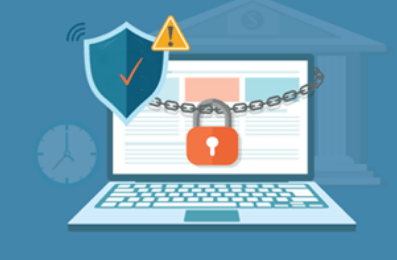
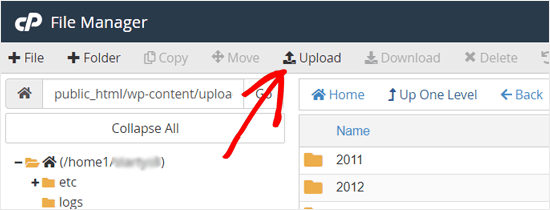
Laisser un commentaire